win11怎么让电脑屏幕一直亮着? 电脑屏幕常亮设置方法
想要让电脑屏幕一直保持亮着的状态吗?在Win11系统中,我们可以通过简单的设置来实现这一目的,打开电脑的设置界面,点击系统选项,然后选择显示选项。在显示设置中找到休眠和屏幕选项,将屏幕的休眠时间调整为从不,这样就可以让电脑屏幕一直保持亮着的状态了。这样的设置可以避免屏幕在使用过程中频繁熄灭,提高使用体验和效率。赶快尝试一下吧!
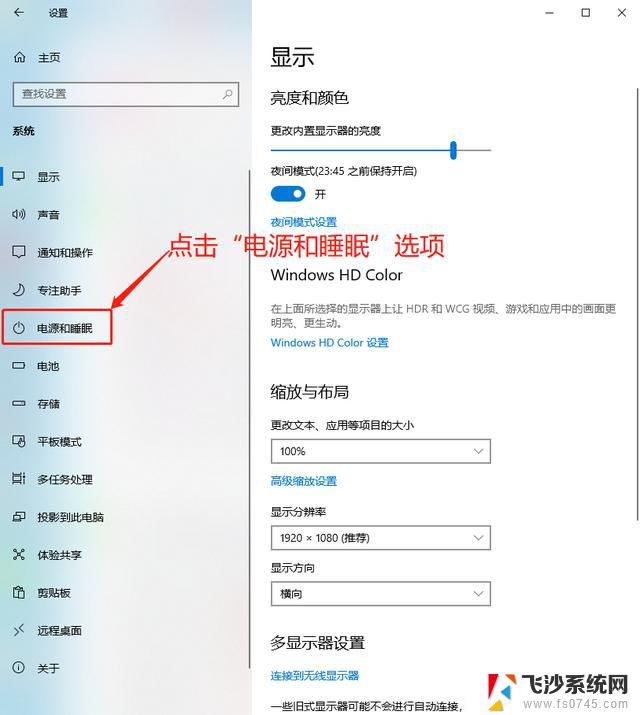
#### Windows系统
1. **通过电源和睡眠设置**:
- 打开“控制面板”或直接在Windows搜索栏中输入“电源和睡眠设置”。
- 在“电源和睡眠”选项中,找到“屏幕”部分。
- 将“在接通电源时,电脑在经过以下时间后关闭屏幕”的选项设置为“从不”。
- 这样做后,只要电脑连接着电源,屏幕就不会自动关闭。
2. **使用屏幕保护程序**:
- 虽然屏幕保护程序本意是保护屏幕,但也可以设置为“无”。并调整等待时间以避免屏幕关闭。
- 进入“个性化”设置,选择“锁屏”或“屏幕保护程序设置”。
- 在屏幕保护程序下拉菜单中选择“无”,并调整“等待时间”为最大值或自定义一个长时间。
#### macOS系统
1. **系统偏好设置中的节能选项**:
- 点击屏幕左上角的苹果图标,选择“系统偏好设置”。
- 进入“节能”选项。
- 在“电源适配器”标签页下,找到“显示器关闭”选项,将其设置为“永不”。
- 这样设置后,当电脑连接电源时,屏幕将保持常亮。
2. **终端命令调整**(进阶):
- 对于需要更细致控制或自动化设置的用户,可以通过终端使用`pmset`命令调整电源管理设置。
- 例如,使用`pmset -c displaysleep 0`命令可以禁止在充电时屏幕自动休眠。
#### 注意事项
- 长时间让屏幕保持常亮可能会增加电脑的能耗,特别是在使用电池供电时,请根据实际情况调整设置。
- 某些笔记本电脑或显示器可能还具备物理按键或快捷键来控制屏幕亮度和休眠设置,请查阅相关设备的使用手册以获取更多信息。
以上就是win11怎么让电脑屏幕一直亮着的全部内容,还有不清楚的用户就可以参考一下小编的步骤进行操作,希望能够对大家有所帮助。
win11怎么让电脑屏幕一直亮着? 电脑屏幕常亮设置方法相关教程
-
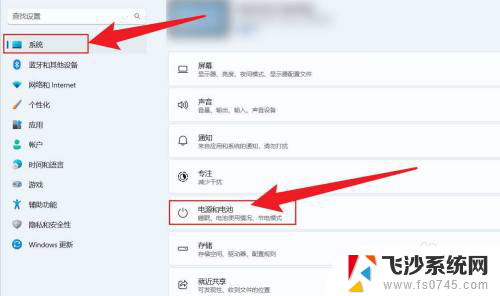 设置电脑屏幕一直亮着不待机win11 win11屏幕常亮设置方法
设置电脑屏幕一直亮着不待机win11 win11屏幕常亮设置方法2025-03-19
-
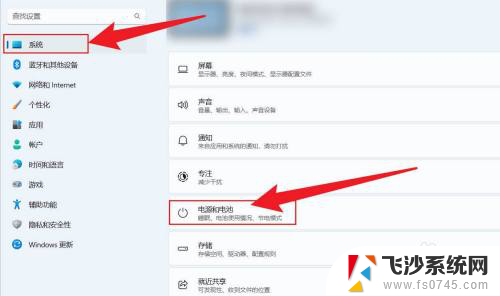 win11电脑屏幕怎么保持常亮 win11屏幕常亮设置方法
win11电脑屏幕怎么保持常亮 win11屏幕常亮设置方法2025-01-13
-
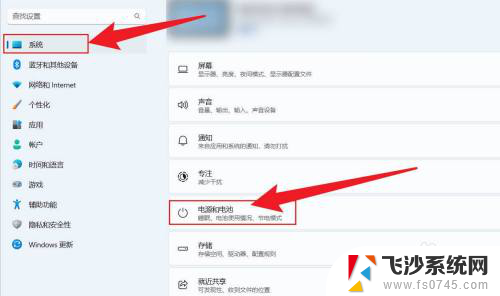 win11怎么设置屏幕一直亮 Win11屏幕常亮设置教程
win11怎么设置屏幕一直亮 Win11屏幕常亮设置教程2024-11-13
-
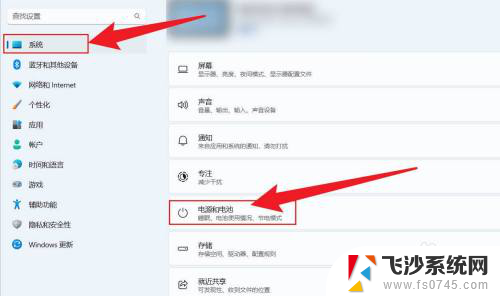 电脑设备屏幕常亮win11 Win11怎么设置屏幕常亮时间
电脑设备屏幕常亮win11 Win11怎么设置屏幕常亮时间2024-11-13
- win11设置成屏幕常亮 win11屏幕常亮设置方法
- win11锁屏常亮怎么设置 win11屏幕常亮设置方法
- 电脑常亮不灭怎么设置win11 win11如何调整屏幕常亮设置
- win11的屏幕常亮怎么设置 win11怎么保持屏幕常亮不熄灭
- win11系统怎么改显示器长亮 电脑屏幕常亮设置方法
- win11让显示器常亮 win11如何设置屏幕常亮
- win11电脑屏幕触屏怎么关闭 外星人笔记本触摸板关闭快捷键
- win11摄像头开启 Win11电脑摄像头打开方法
- win11怎么开文件预览 Excel表格预览功能在哪里
- 打印机脱机win11 打印机脱机了怎么解决
- win11ltsc版本怎样卸载小组件 Win11小组件卸载步骤
- win11系统电脑总是自动重启 win11自动重启频繁教程
win11系统教程推荐
- 1 win11电脑屏幕触屏怎么关闭 外星人笔记本触摸板关闭快捷键
- 2 win11 如何显示实时网速 笔记本显示网速的方法
- 3 win11触摸板关闭了 用着会自己打开 外星人笔记本触摸板关闭步骤
- 4 win11怎么改待机时间 Win11怎么调整待机时间
- 5 win11电源键关闭设置 怎么关闭笔记本上的功能键
- 6 win11设置文件夹背景颜色 Win11文件夹黑色背景修改指南
- 7 win11把搜索旁边的图片去电 微信如何关闭聊天图片搜索功能
- 8 win11电脑怎么打开蜘蛛纸牌 蜘蛛纸牌游戏新手入门
- 9 win11打开管理 Win11系统如何打开计算机管理
- 10 win11版本联想y7000风扇声音大 笔记本风扇响声大怎么办